
Dina sistem kulawarga windows, aya komponén kabagi khusus, anu ngémutan anjeun pikeun ngajadwalkeun tangtangan atanapi nyayogikeun palaksanaan périodik tina rupa-rupa prosedur kana PC. Disebutna "tugas jadwal." Hayu urang terang nuansa alat ieu dina Windows 7.

Métode 2: "Panel kontrol"
Ogé, "tugas jadwal" tiasa diluncurkeun ngaliwatan "Panel kontrol".
- Pencét "Start" deui sareng angkat ka prasasti "
- Datang dina bagian "Sistem sareng Kaamanan".
- Ayeuna klik "Administrasi".
- Dina daptar alat anu disaluyukeun, pilih "tugas jadwal".
- Cangkang "tugas jadwal" bakal diluncurkeun.
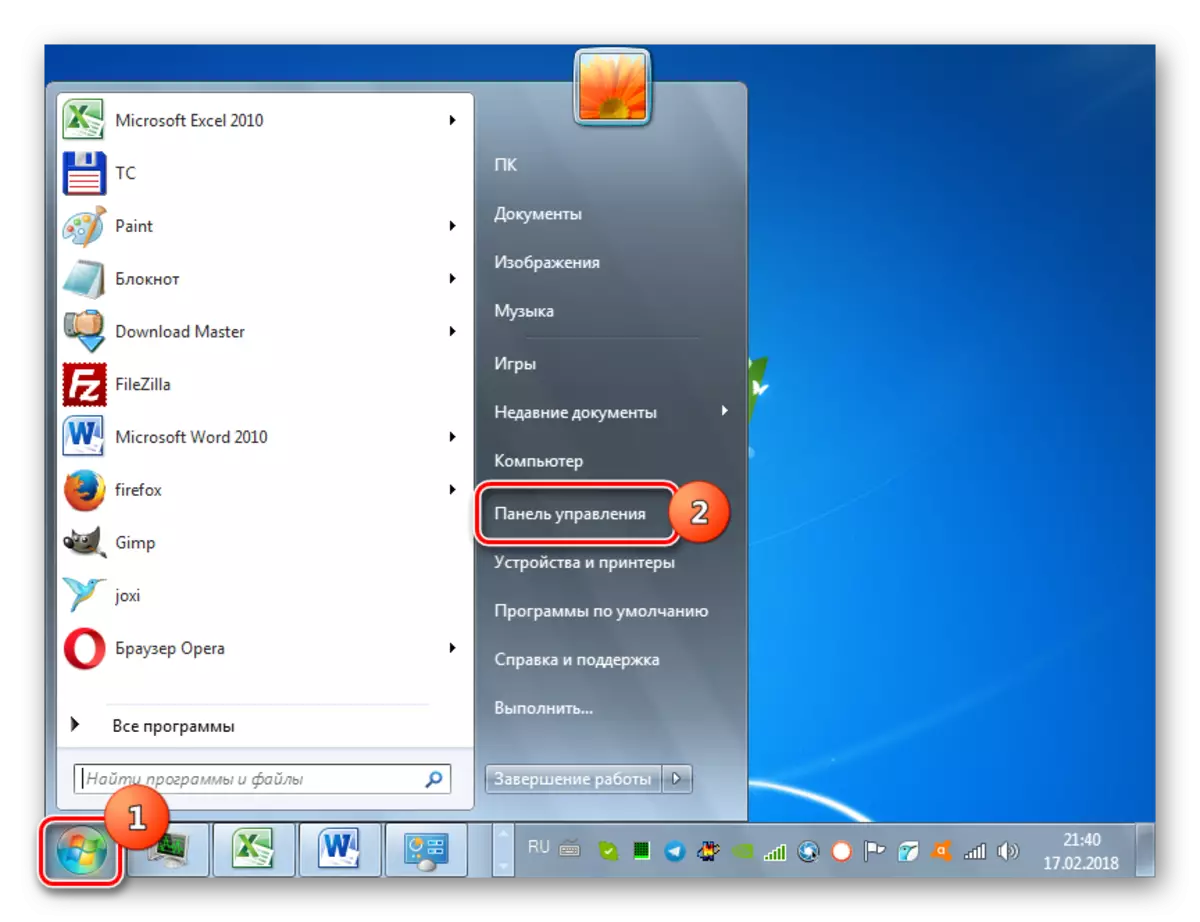

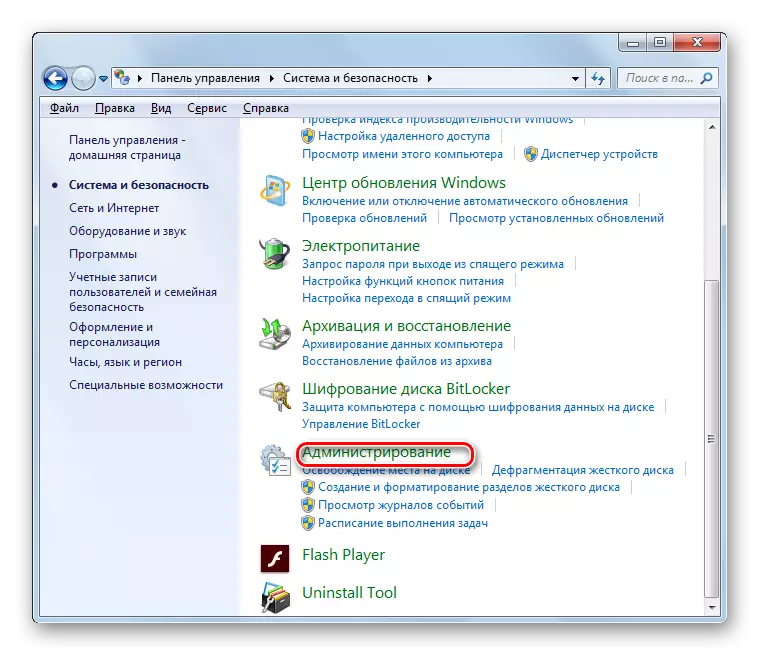
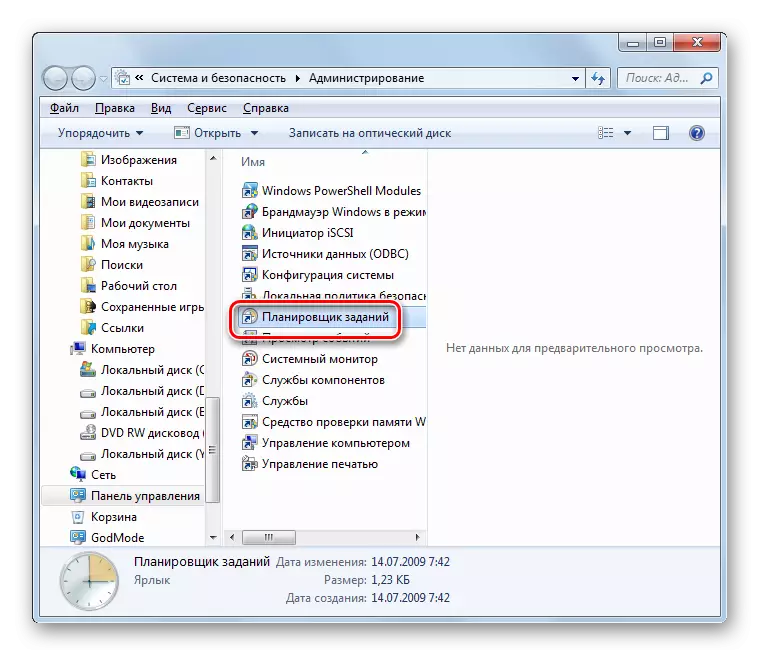
Métode 3: Widang Milarian
Sanaos dua léngkah pembukaan saedur dijelaskeun umumna intuitif, tapi satuluyuh, henteu unggal pangguna tiasa tetep émut sakabéh algoritma lampah. Aya pilihan saderhana.
- Pencét "Start". Pasang kursor dina mendakan program sareng widang file.
- Lebetkeun ekspresi di handap ieu:
Tugas jadwal
Anjeun tiasa nyésakeun, tapi ngan ukur bagian tina babasan éta, saprak hasilna émbaran bakal ditampilkeun dina panel. Dina "program" blok, klik dina nami anu ditampilkeun "tugas dijadwalkeun".
- Komponén bakal diluncurkeun.


Métode 4: "Ngajalankeun" Jandéla
Saluran peluncuran ogé tiasa dilaksanakeun liwat Timer "ngajalankeun" Ngahasilkeun.
- Jenis Win + R. Dina widang cangkang dibuka, lebetkeun:
Tugas .msc.
Pencét "OK".
- Cangkang alat bakal diluncurkeun.

Métode 5: "Paréntah paréntah"
Dina sababaraha kasus, upami aya virus dina sistem atanapi parah, henteu kedah ngamimitian "jadwal tugas" peluncuran. Teras prosedur ieu tiasa dieksekusi nganggo "garis paréntah" diaktipkeun sareng otoritas kuncen.
- Nganggo menu Start, dina sadaya bagian Program, pindahkeun kana tombol "Standar". Kumaha ngalakukeun ieu, éta nunjukkeun nalika ngajelaskeun metodeu heula. Jaga "Line" Line "teras klik kana tombol mouse katuhu (PCM). Dina daptar anu ditampilkeun, pilih pilihanna mimitian ti jalma administrator.
- Garis "paréntah" dibuka. Ngajalankeun eta:
C: \ windows \ Syner32 \ Tugasschd.msc
Pencét Enter.
- Sanggeus éta, "scheduler" moal ngamimitian.
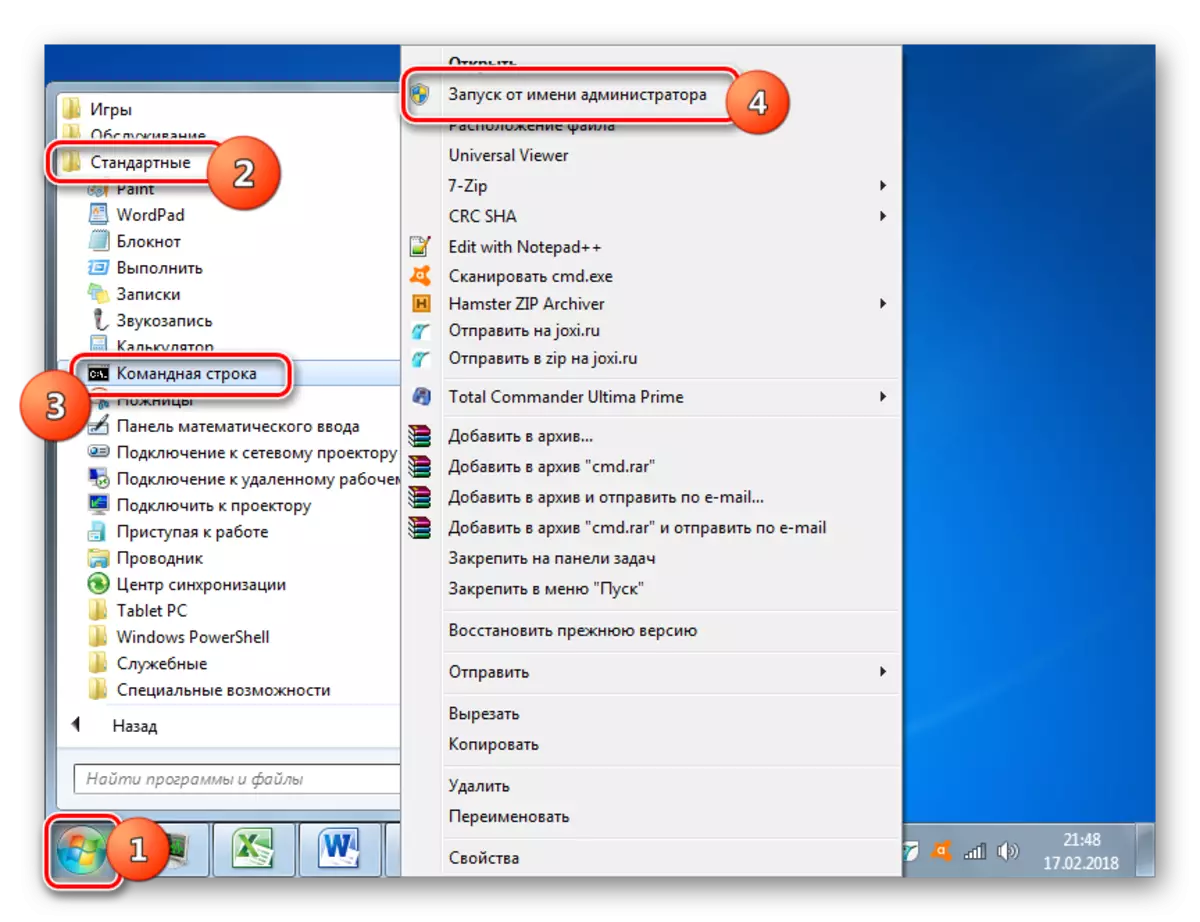
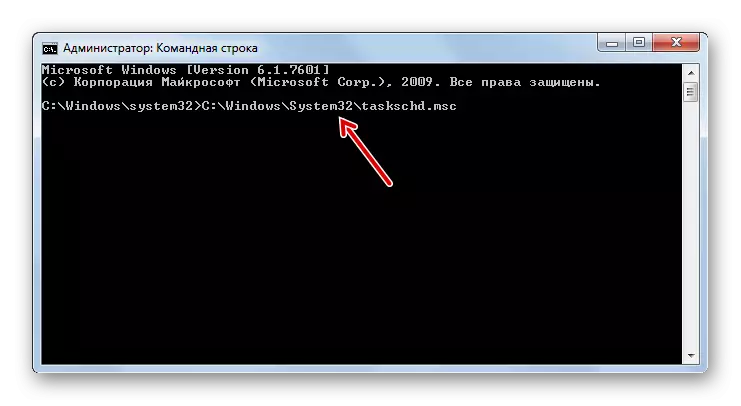
Palajaran: Jalankeun "Line Komando"
Metoda 6: langsung Mimitian
Tungtungna, anu "Tugas Scheduler" panganteur bisa diaktipkeun ku langsung launching file na - Taskschd.msc.
- Buka "Explorer".
- Dina palang alamat na, nyerat:
C: \ windows \ System32 \
Klik ikon dina bentuk hiji panah ka katuhu tina string ditangtukeun.
- Polder "System32" bakal dibuka. Iklas di dinya teh file Taskschd.msc. Kusabab éta loba Item dina diréktori ieu, lajeng pikeun milarian leuwih merenah, Anjeun kedah nyimpen aranjeunna dina urutan tina hurup, ku ngaklik nami widang "Ngaran". Sanggeus kapanggih dina file nu dipikahoyong, klik dina eta dua kali kalawan tombol mouse kénca (LKM).
- "Nu Ngarencana" moal ngamimitian.
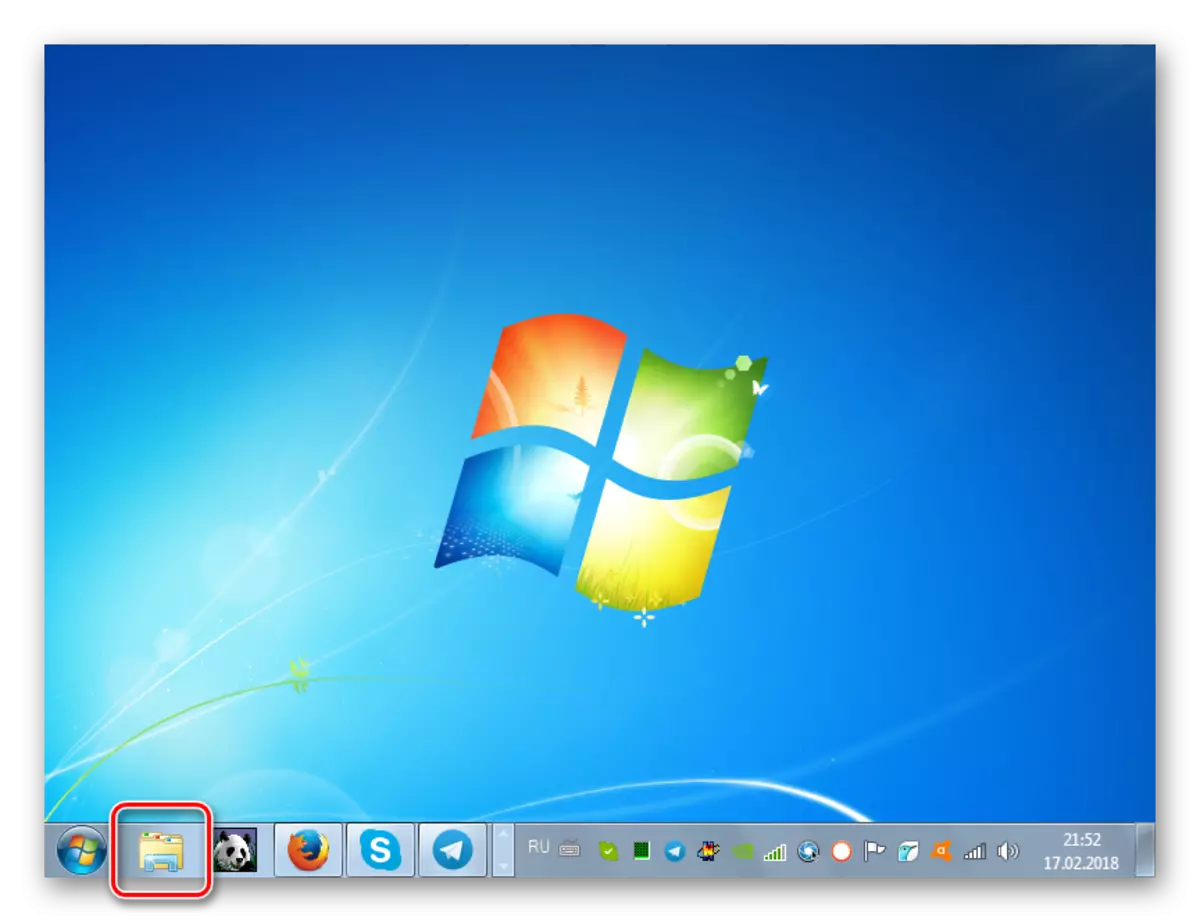

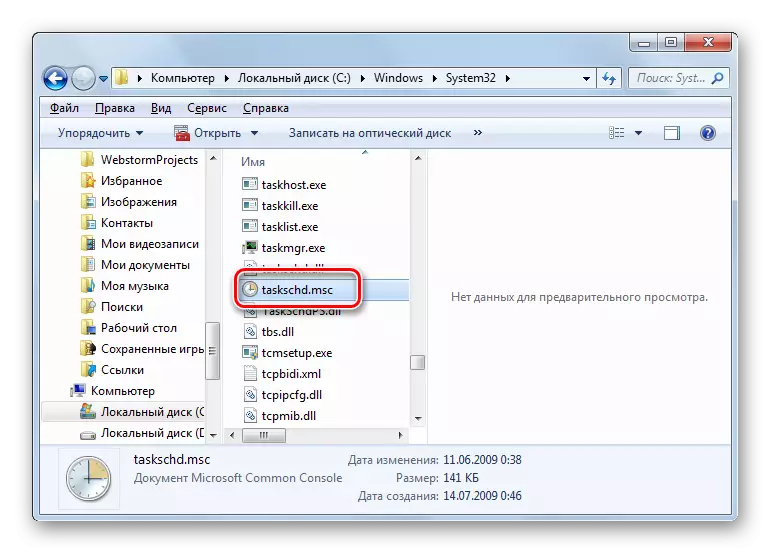
Kasempetan "Tugas Scheduler"
Ayeuna, sanggeus urang ilahar kaluar kumaha carana ngajalankeun "scheduler", hayu urang manggihan naon bisa manéhna pigawé, kitu ogé nangtukeun tindakan pamaké algoritma keur ngahontal cita husus.Diantara tindakan utama dipigawé ku "Tugas Scheduler" kudu disadiakeun saperti kieu:
- Nyieun tugas;
- Nyieun tugas basajan;
- impor;
- ngekspor;
- Citakan tina majalah;
- Mintonkeun sagala tugas dilaksanakeun;
- Nyieun polder;
- Dipiceun tugas.
Salajengna ngeunaan sababaraha fungsi ieu, urang bakal ngobrol leuwih obyektif.
Nyieun tugas basajan
Munggaran sadaya, mertimbangkeun cara ngabentuk tugas basajan di Tugas Scheduler.
- Dina "Tugas Scheduler" panganteur di sisi katuhu cangkang nyaeta wewengkon "Laku lampah". Klik dina posisi "Jieun tugas basajan ...".
- Cangkang tina nyieun tugas basajan eta dijalankeun. Dina "Ngaran" daerah, pastikeun pikeun nuliskeun nami unsur keur dijieun. Anjeun tiasa asupkeun sagala ngaran wenang di dieu, tapi nya desirable sakeudeung ngajelaskeun tatacara ku kituna anjeun bisa langsung ngarti yén éta ngagambarkeun. The "Deskripsi" sawah mangrupakeun pilihan pikeun eusian, tapi di dieu, lamun hayang, anjeun bisa ngajelaskeun prosedur dijalankeun dina leuwih jéntré. Saatos widang munggaran anu kaeusi, anu "salajengna" tombol janten aktif. Pencét kana éta.
- Kiwari éta "pemicu" bagian muka. Di dinya, ku cara ngagerakkeun saluran radio, anjeun tiasa nangtukeun mana frékuénsi prosedur diaktipkeun bakal dibuka:
- Nalika ngaktipkeun jandéla;
- Nalika dimimitian PC mangrupa;
- Nalika logging di log sahiji acara nu dipilih;
- Unggal bulan;
- Unggal dinten;
- Unggal minggu;
- Sakali.
Saanggeus dijieun pilihan, pencét "salajengna".
- Lajeng, lamun dieusian lain acara husus, nu satutasna prosedur eta dijalankeun, sarta geus dipilih salah sahiji opat item, Anjeun kudu nangtukeun tanggal jeung wanci ngamimitian, kitu ogé frékuénsi lamun teu salah-waktu palaksanaan boga geus dijadwalkeun. Ieu bisa dilakukeun dina widang pakait. Sanggeus data dieusian geus diasupkeun, pencét "salajengna".
- Sanggeus éta, ku cara ngagerakkeun saluran radio deukeut item relevan, Anjeun kudu milih salah sahiji tilu lampah anu bakal dipigawé:
- Ngajalankeun hiji aplikasi;
- Ngirim talatah surélék;
- Mintonkeun pesen.
Sanggeus milih pilihan anu, klik "salajengna".
- Mun peluncuran program ieu dipilih di panggung saméméhna, subsection bakal muka nu ka tangtukeun aplikasi husus dimaksudkeun pikeun aktivasi. Jang ngalampahkeun ieu, klik dina "Ihtisar ..." tombol.
- Standar jandela Pilihan obyék muka. Ieu perlu balik ka diréktori mana program kasebut lokasina, Aksara atawa item nu sejen rék ngajalankeun. Lamun bade ngaktipkeun aplikasi pihak-katilu, paling dipikaresep, éta bakal dipasang di salah sahiji directories folder Program Payil dina diréktori akar C drive. Saatos obyék anu dicatet, pencét "Buka".
- Sanggeus éta, mulih otomatis ka "Tugas Scheduler" panganteur. Médan pakait mintonkeun jalur pinuh ka aplikasi nu dipilih. Pencét tombol "Next".
- Hiji jandela ayeuna bakal kabuka, dimana informasi kasimpulan bakal dibere on tugas ngawangun dina dasar data diasupkeun ku pamaké nu di hambalan saméméhna. Lamun hal teu nyaluyukeun anjeun, klik "Back" tombol jeung ngédit di kawijaksanaan anjeun.
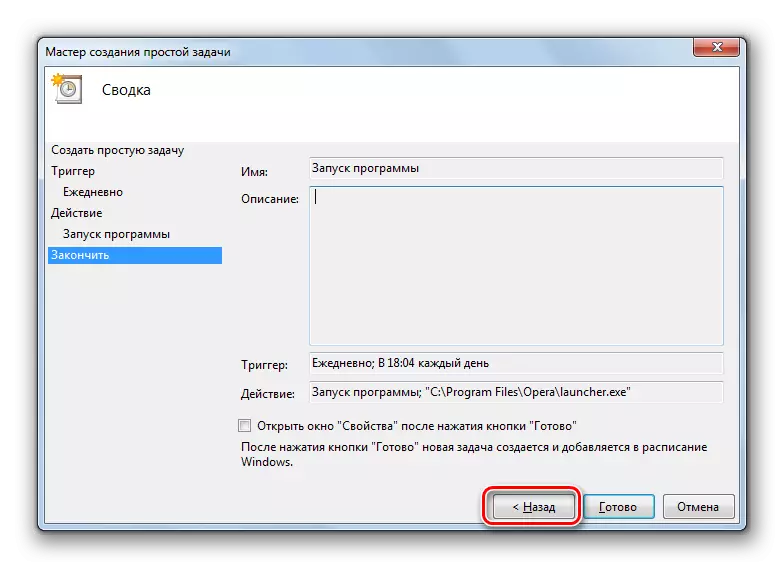
Upami sadayana di mesen, teras pikeun ngarengsekeun pembentukan tugas, pencét "Siap".
- Ayeuna tugasna diciptakeun. Bakal muncul dina perpustakaan "Pembaruan jadwal".
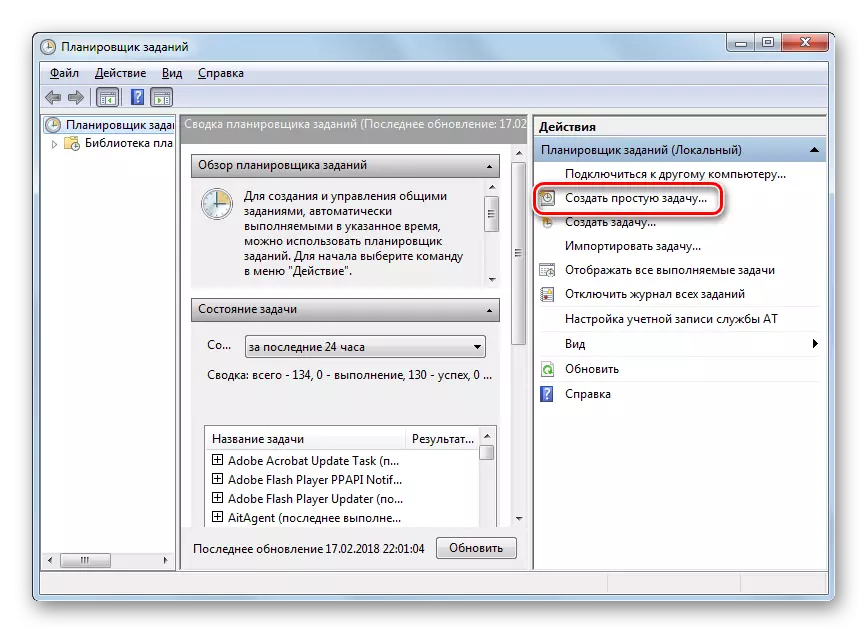
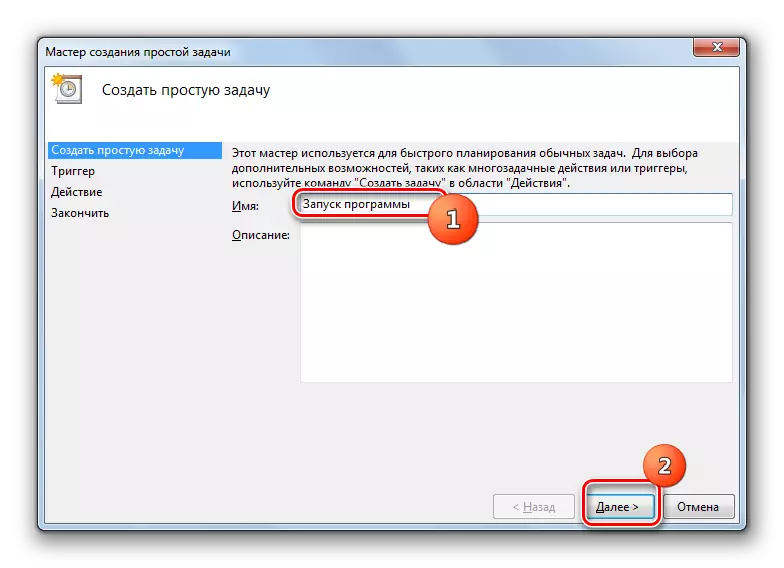

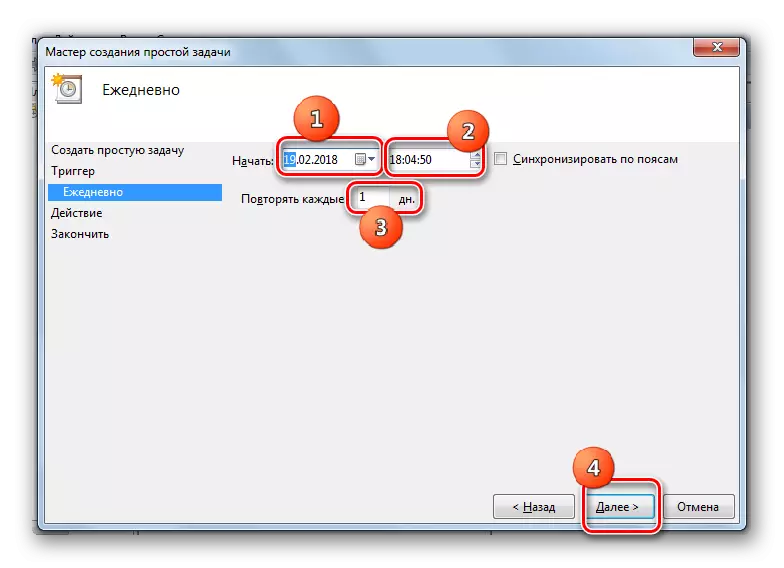
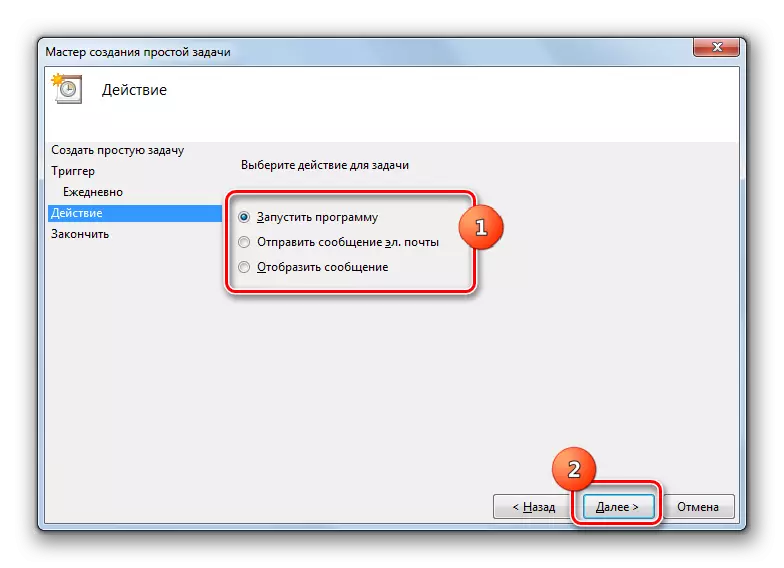

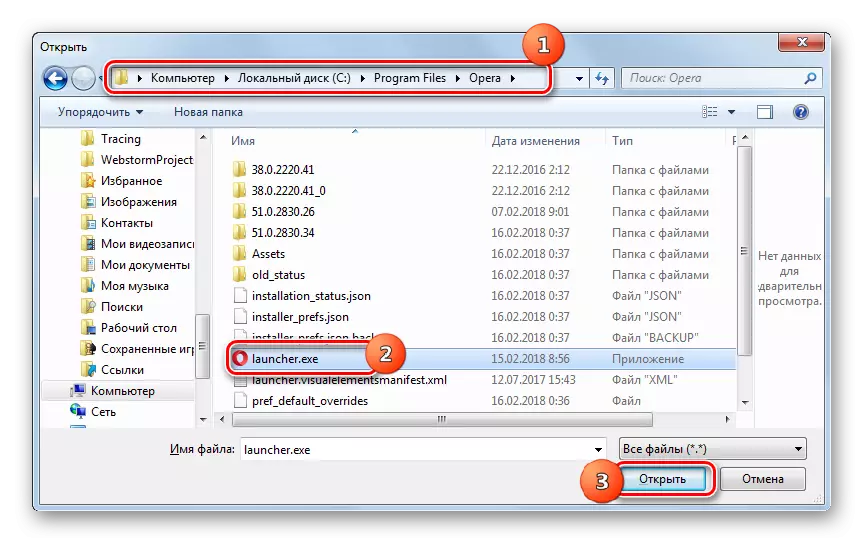

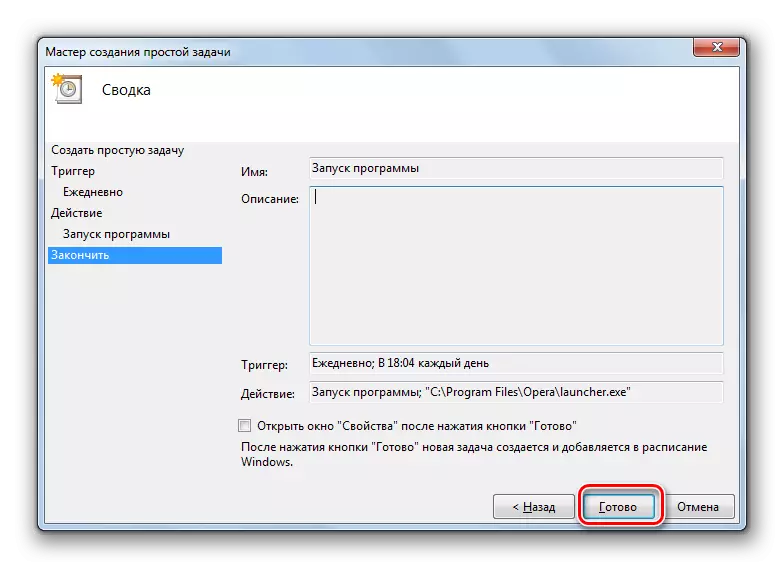

Nyiptakeun tugas
Ayeuna urang bakal ngémutan éta kumaha cara nyiptakeun tugas biasa. Beda sapertos anisog saderhana waé ku urang di luhur, éta bakal tiasa nyetél kaayaan anu langkung rumit.
- Di daérah anu leres "tugas jadwal" antarmuka, pencét "Damelkeun tugas ...".
- Bagian "umum" dibuka. Tujuanna mirip pisan kana fungsi parsisi dimana urang nyetél nami prosedur nalika nyiptakeun tugas saderhana. Didieu dina widang "nami ogé kedah nangtoskeun nami. Tapi teu kawis vérsi saencana, kecuali ieu sareng kamungkinan nganggo data dina nami "panjelasan", anjeun tiasa ngahasilkeun sababaraha jaringan anu sanés upami dipikabutuh, nyaéta:
- Netepkeun prosedur hak pangluhurna;
- Sebutkeun profil pangguna, di lawang mana operasi ieu bakal aya hubunganana;
- Nyumputkeun prosedur;
- Sebutkeun setélan kasaluyuan sareng OS sanés.
Tapi wajib dina bagian ieu ngan ukur perkenalan nami. Saatos aya di dieu sadaya setélan parantos réngsé, klik kana nami tab Rige.
- Dina "Paligger" bagian, per waktos waktos prosedur siap, frekuensi sareng kaayaan dimana diaktipkeun. Pikeun muka formasi parameter anu ditangtukeun, klik "Damel ...".
- Cangkang ciptaan pemicu. Mimiti, tina daptar turun nu anjeun kedah pilih kaayaan pikeun aktivasina prosedur:
- Nalika ngamimitian;
- Dina hiji kajadian;
- Kalayan sederhana;
- Nalika ngalebetkeun sistem;
- Dina jadwal (standar), jsb
Nalika anjeun milih pilihan anu didaptarkeun dina jandéla dina "Parameter" blok, diperyogikeun ku ngaktipkeun saluran radio nunjukkeun frékuénsi:
- Sakali (standar);
- Mingguan;
- Sapopoe;
- Bulanan.
Di sagigireun, anjeun kedah asupkeun tanggal, Waktos sareng waktos di lapang anu pas.
Salaku tambahan, dina jandela anu sami, anjeun tiasa ngonpigurasikeun sababaraha jumlah tambahan, tapi henteu diperyogikeun parameterna:
- Validitas;
- Reureuh;
- Pengulangan, jsb.
Saatos netepkeun sadayana setelan anu diperyogikeun, klik "OK".
- Saatos éta, tab "Tricu" jandela tugas anu dipulangkeun. Setélan pemicu bakal langsung ditampilkeun dumasar kana data anu diasupkeun dina tahap sateuacana. Pencét kana nami "tindakan".
- Badé kana bagian ka luhur pikeun menjaan prosedur khusus anu bakal dilakukeun, klik dina "Damel ...".
- Jandéla nyiptakeun tindakan némbongan. Tina daptar lungsur, pilih salah sahiji tilu pilihan:
- Ngirim email;
- Output pos;
- Ngamimitian program.
Upami anjeun milih Luncat Aplikasi, anjeun kedah netepkeun file ékspututina. Ngalakukeun ieu, klik "Review ...".
- Jandéla kabuka parantos dimimitian, anu sami diperhatoskeun ku obyék ku urang nalika nyiptakeun tugas anu saé. Di jerona, anjeun ogé kedah nginjakeun neundeun diréktak file, sorotkeun sareng klik "Buka".
- Saatos éta, jalan ka obyék anu dipilih bakal ditingal dina "program atanapi skrip" dina kolom "dina tindakan" jandela. Urang ngan bisa klik dina tombol "OK".
- Ayeuna, nalika tindakan anu luyu ditampilkeun dina jandéla nyiptakeun penawaran utama, angkat ka "kaayaan" kaayaan ".
- Dina bagian Blanci, aya kasempetan pikeun nyetel sababaraha kaayaan, nyaéta:
- Sebutkeun setélan kakuatan;
- Awaken pc pikeun ngalakukeun prosedur;
- Sebutkeun jaringan;
- Ngonpigurasikeun mimiti prosés anu gampang, jsb.
Sadaya setélan ieu henteu wajib sareng nerapkeun ngan ukur kanggo kasus khusus. Salajengna, anjeun tiasa angkat ka "Parameter".
- Dina bagian di luhur, anjeun tiasa ngarobih sababaraha parameter:
- Ngidinan palaksanaan prosedur dina pamundut;
- Eureun prosedur anu dilakukeun langkung ti waktos anu ditangtukeun;
- Kapaksa ngalengkepan prosedur upami gagal dina pamundut;
- Langsung ngamimitian prosedur upami aktivasina rencanana leungit;
- Upami anjeun gagal pikeun balikan deui prosedur;
- Hapus tugas saatos waktos ayeuna upami ulangan henteu dijadwalkeun.
Tilu parameter standar munggaran diaktipkeun, sareng sésana tilu parantos ditumpurkeun.
Sanggeus netepkeun sadaya setélan anu diperyogikeun pikeun nyieun tugas anyar, klik kana tombol "OK".
- Tugas anu bakal dilakukeun sareng bakal muncul dina daptar perpustakaan.

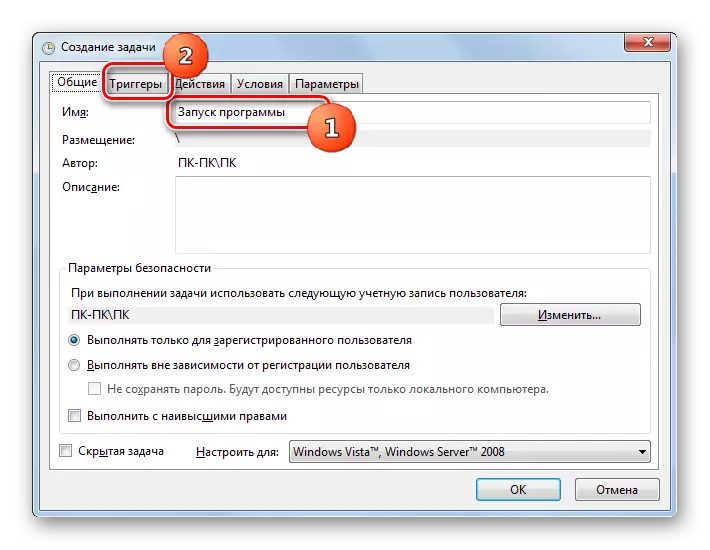

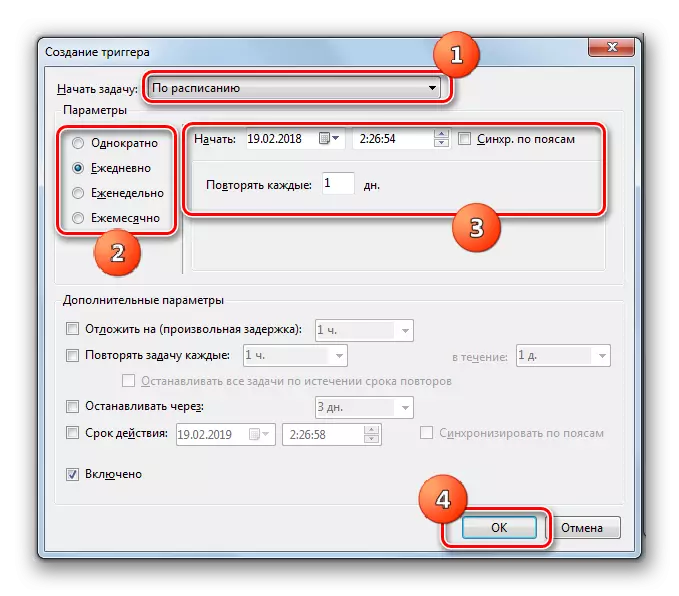

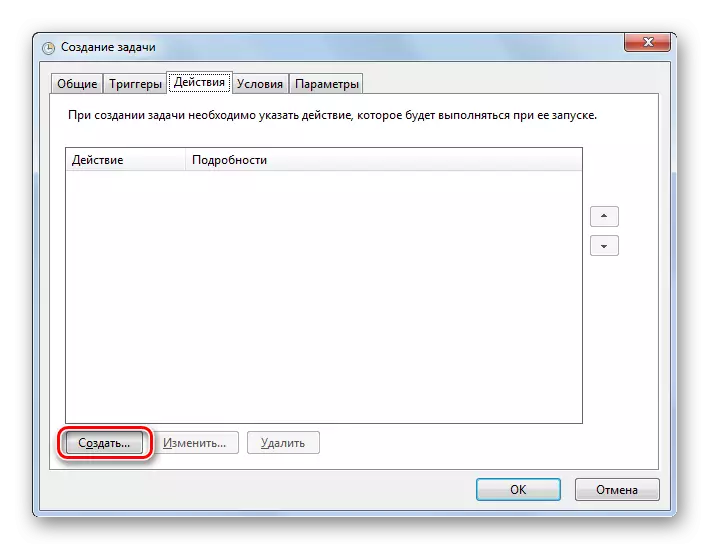
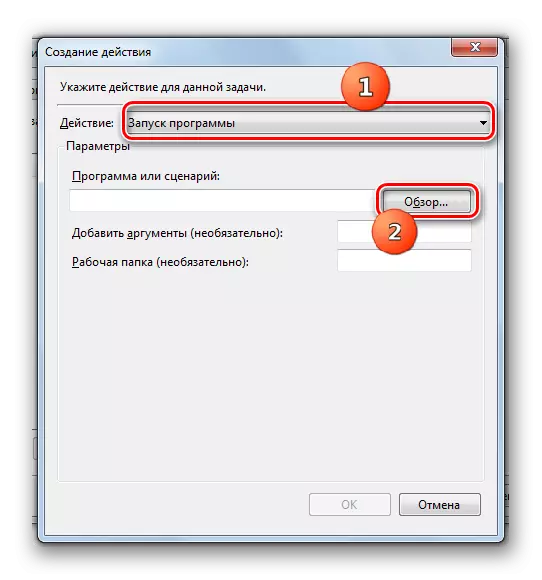
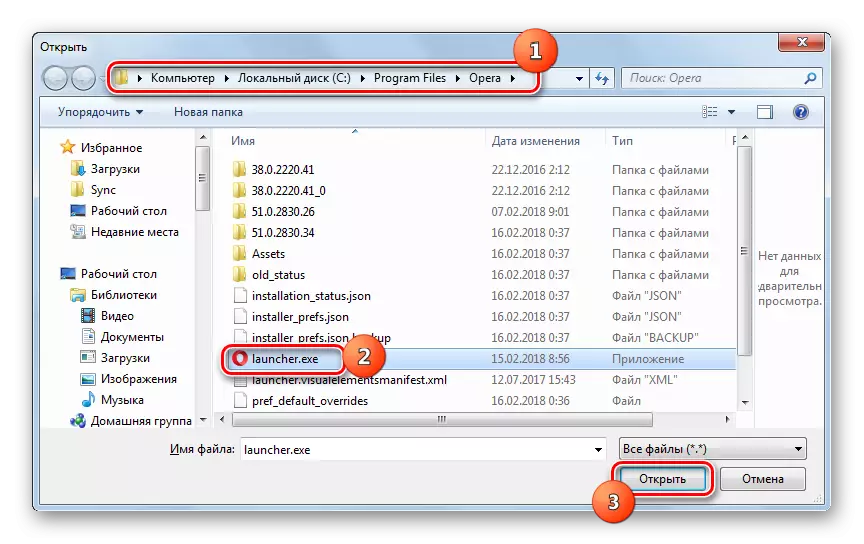
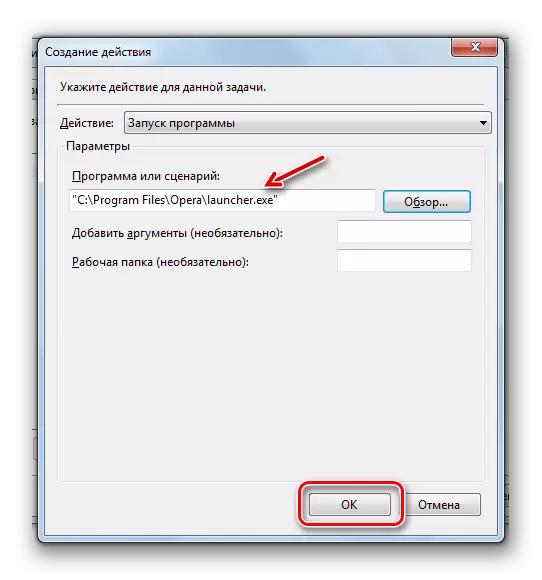
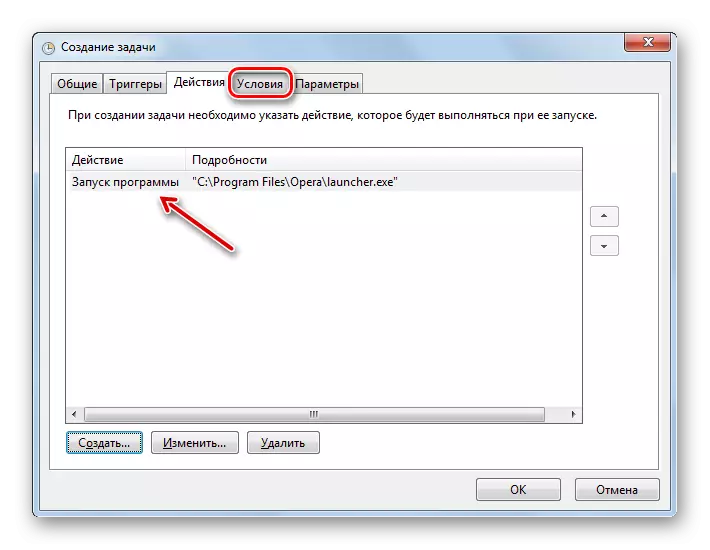

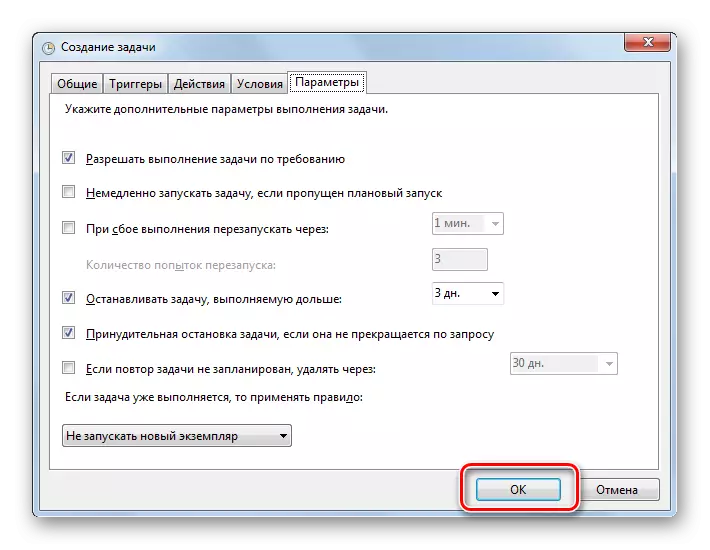

Nyoplokkeun tugas
Upami diperyogikeun, tamatan diciptakeun tiasa dihapus tina "tugas jadulér". Ieu hususna penting upami anjeun henteu nyiptakeun diri, tapi sababaraha program pisah-pihak katilu. Sering, aya ogé kasus upami "jadwal" palaksanaan prosedur perangkat lunak viral. Bisi pameteksi ieu, tugas éta kedah dipiceun langsung.
- Di sisi kénca tina "tugas dijadwarfer", klik dina "Perpustakaan Jadwal Jadwal Jadwal Jadchuler".
- Di luhureun daerah tengah jandéla bakal dibuka daptar prosedur dijadwalkeun. Milarian salah sahiji aranjeunna anu badé cabut, klik kana PCM tur pilih "Hapus".
- Kotak dialog ditembongkeun, dimana pikeun mastikeun solusina ku mencét "Leres".
- Prosedur perencatan bakal dipiceun tina "Perpustakaan".
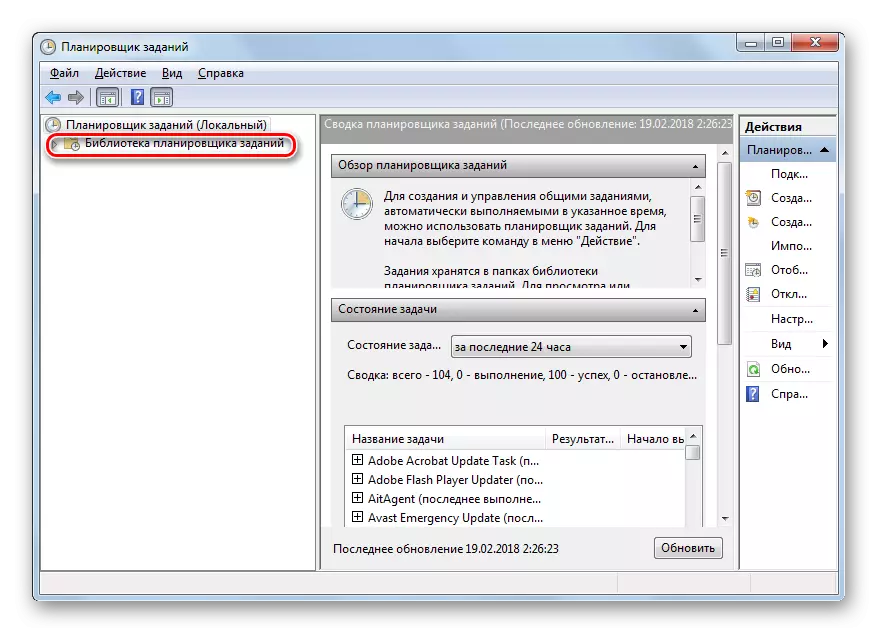
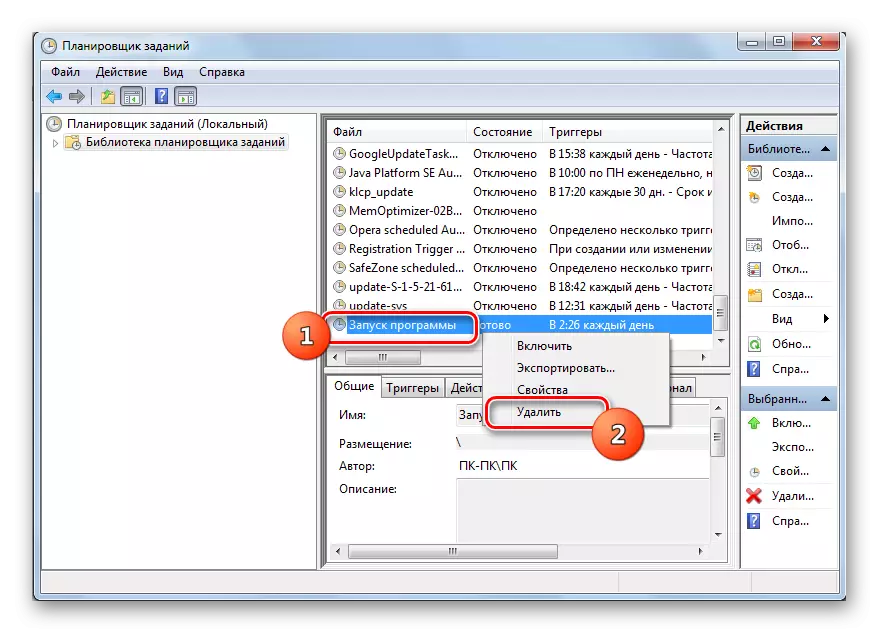

Pareuman "Jadwal Jadwal"
"Tugas jadwal" pisan diisikeun pikeun nganonaktipkeun, sapertos dina Windows 7, teu siga versi awal, éta ngagaduhan sajumlah prosés sistem. Ku alatan éta, mareuman tina "Jadnuler" tiasa nyababkeun operasi salah sahiji sistem sareng hiji akibat pikaresepeun. Éta kanggo ieu alesan yén Segerkeun standar henteu disayogikeun dina manajer "pidéo" tina jasa anu tanggel walon pikeun operasi komponén OS. Nanging, dina kasus khusus anu samentawis diperyogikeun kanggo mareuman "tugas jadwal". Hal ieu bisa dilakukeun ku manipulasi dina sistem pendaptaran sistem.
- Pencét Win + R. Dina sawah anu ditampilkeun obyék, lebetkeun:
regedit.
Pencét "OK".
- Redaksi pendaptaran diaktipkeun. Di daérah kénca antarmuka na, klik ngaran "HKEY_Pocal_machine".
- Pindah ka polder "Sistem".
- Buka diréktori ayeuna.
- Klik teraskeun kana nami "Layanan".
- Tungtungna, dina daptar anu panjang panyiraman, panggihan ibadian "Jadebook" Spésie sareng nyorot.
- Ayeuna urang mindahkeun di sisi katuhu antarmuka pangropéa. Di dieu anjeun kedah milarian parameter anu "Start". Pencét di dinya dua kali lkm.
- "Start" Ngédit Parameter dibuka. Dina widang "nilai" tinimbang nomer "2" nempatkeun "4". Sareng pencét "OK".
- Saatos éta, bakal aya ngabalikeun duit kana jandéla utama "Editor". Nilai parameter "Start" bakal dirobih. Tutup "éditor" ku ngaklik tombol nutup standar.
- Ayeuna anjeun kedah ngabalikan deui PC. Pencét "Start". Teras klik inohong segitiga kana katuhu "parantosan" objék. Dina daptar anu ditingalikeun, pilih "Reboot".
- Balikan deui PC bakal dilaksanakeun. Nalika nembalan deui "tugas jadwal" bakal dinonaktipkeun. Tapi, sakumaha anu anjeun disorisi, baku maksimip tanpa "Tasikan jadager" henteu disarankeun. Kukituna, saatos masalah anu diperyogikeun éta, masalahna bakal ngaleungitkeun, gelet "Jadwalna dina jandéla Édititori sareng buka parameter paramap" Start ". Dina kolom "nilai", robih nomer "4" ka "2" sareng pencét OK.
- Saatos rebooting tugas jaderaler PC bakal diaktipkeun.
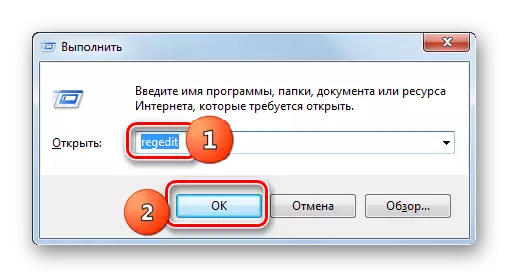
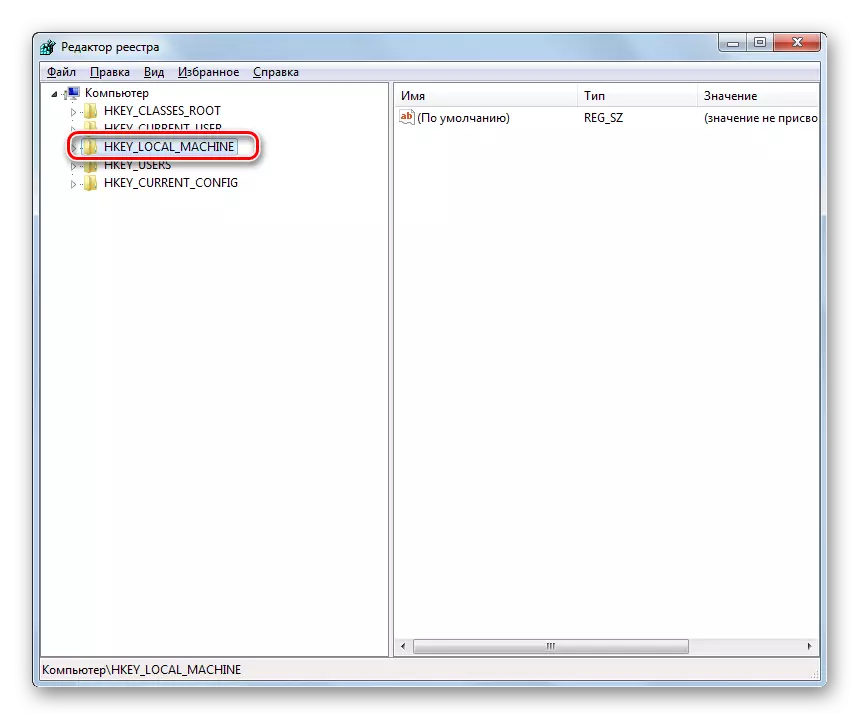









Nganggo jadwal "Ayatan Statch", pangguna tiasa ngajadwalkeun palaksanaan ampir naon waé hiji waktos atanapi périodik atanapi périodik anu digunakeun dina PC. Tapi Alat ieu ogé dianggo pikeun kabutuhan internal. Ku alatan éta, éta henteu disarankeun pikeun mareuman éta. Sanaos di tempat pangluhurna aya cara pikeun ngalakukeun ieu, sareng ieu mangrupikeun perampelaman Struktur sistem.
